手机已经成为人们生活中不可或缺的一部分,而手机上的字体颜色也是我们使用手机时经常需要调整的一个细节,无论是为了个性化,还是为了提高可读性,改变字体颜色都是我们追求的目标。在智能手机上如何改变字体颜色呢?本文将为大家介绍几种简单易行的方法,帮助大家轻松实现手机字体颜色的个性化调整。无论是在社交媒体上写状态,还是在短信中发送信息,通过改变字体颜色,我们可以让文字更加生动有趣,给自己的手机使用体验增添一份独特的色彩。快跟随下文一起来探索吧!
怎样在智能手机上改变字体颜色
具体方法:
1.首先点击手机桌面上的【设置】图标,如图所示。
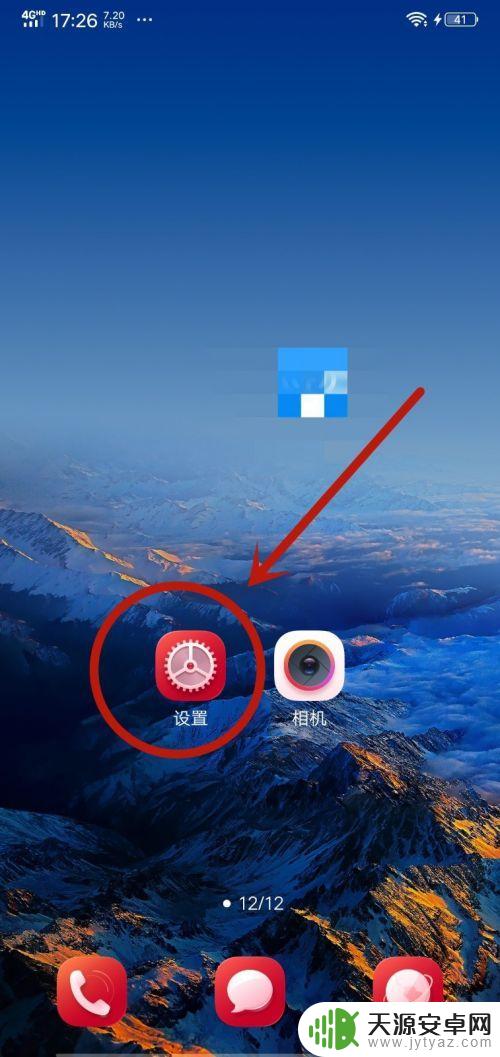
2.然后在弹出来的设置界面,点击里面的【显示与亮度】选项,如图所示。
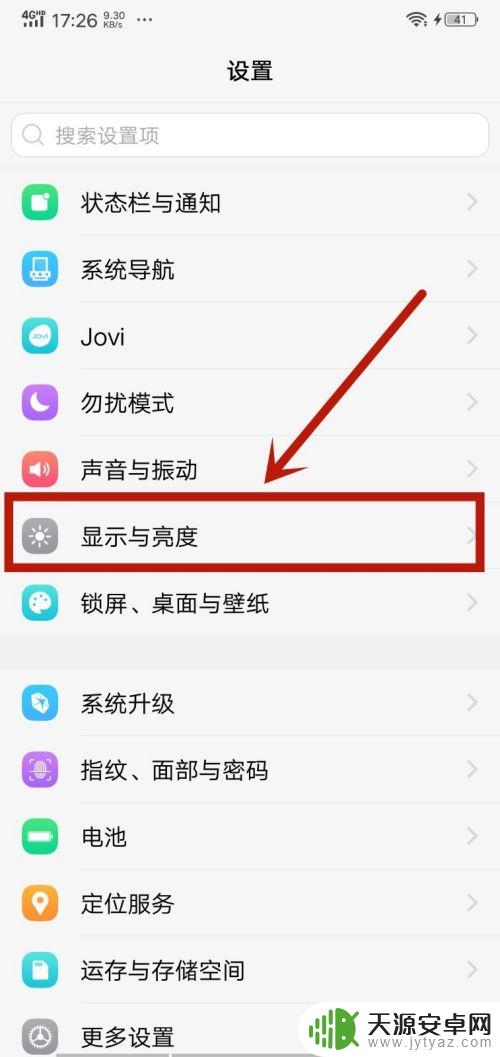
3.之后在里面点击【字体样式】选项,如图所示。
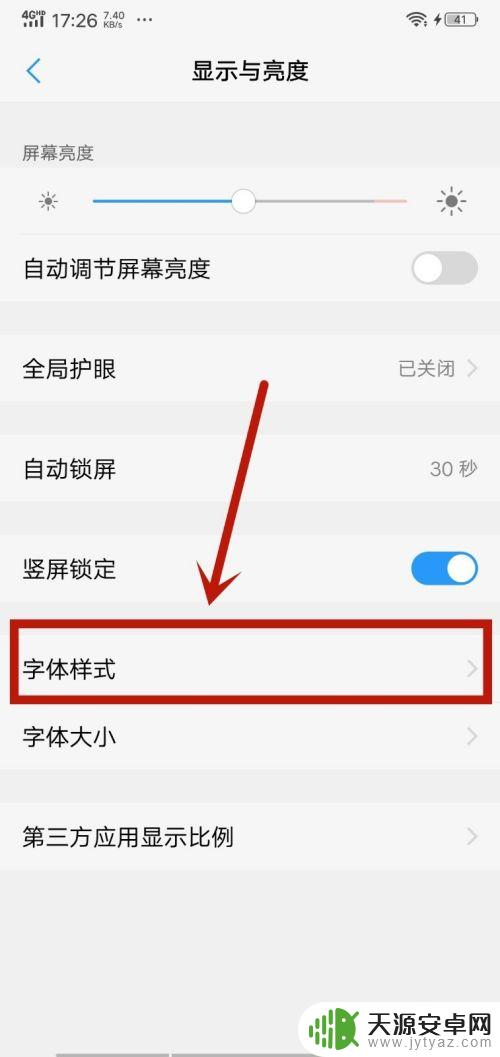
4.然后在里面可以看到一部分字体样式,如果不喜欢可以点击下面的【下载】。里面有更多的样式,如图所示。
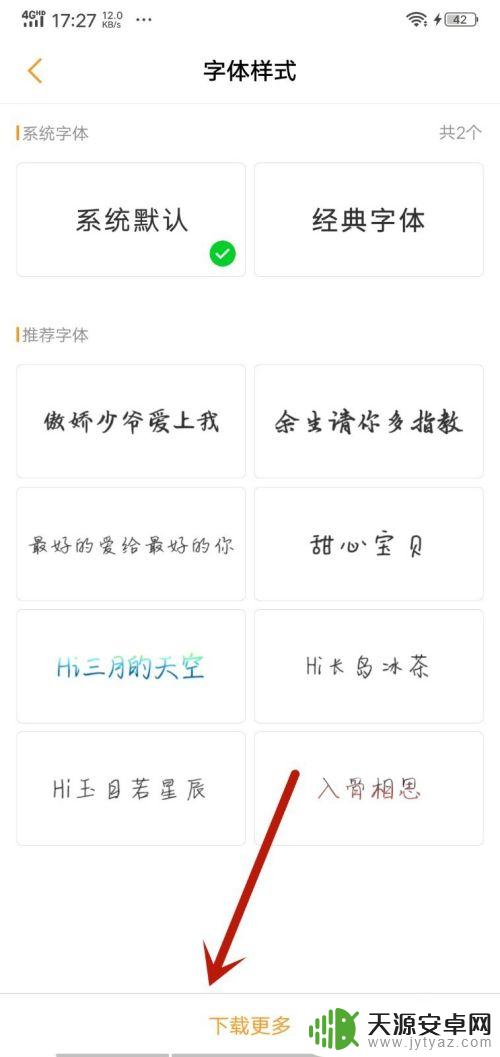
5.然后在里面选择喜欢的字体样式,字体样式自带颜色。所以可以选择喜欢的字体样式和颜色,如图所示。
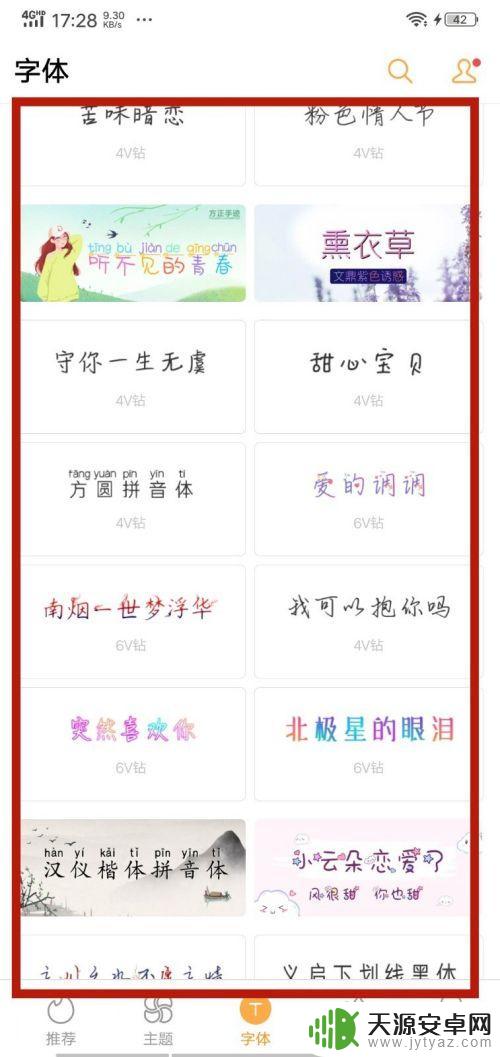
6.最后就可以看到字体的颜色改变了,同时样式也变了。这个设置可以改变这个手机所有地方的字体颜色,如图所示。
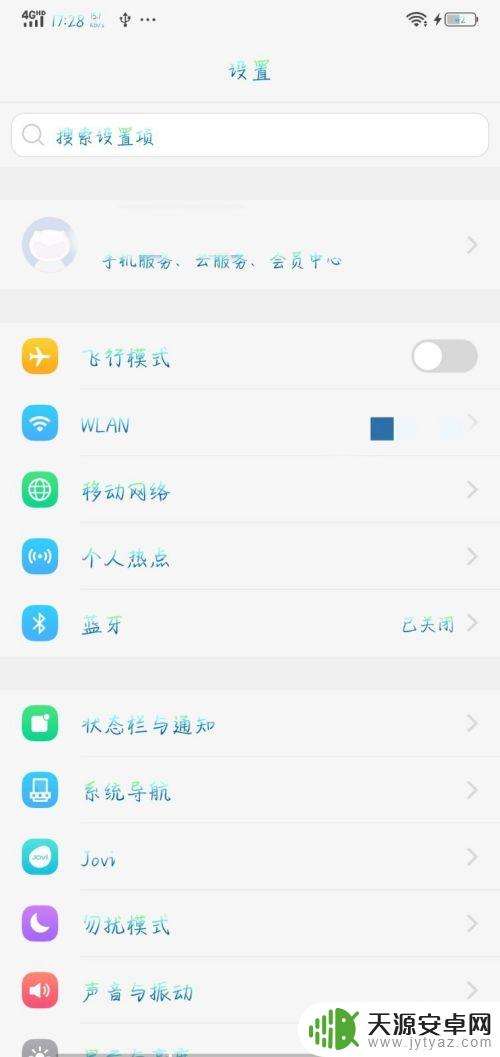
以上是关于如何在手机上更改字体颜色的全部内容,如果您遇到这种情况,可以按照以上方法解决,希望对大家有所帮助。









